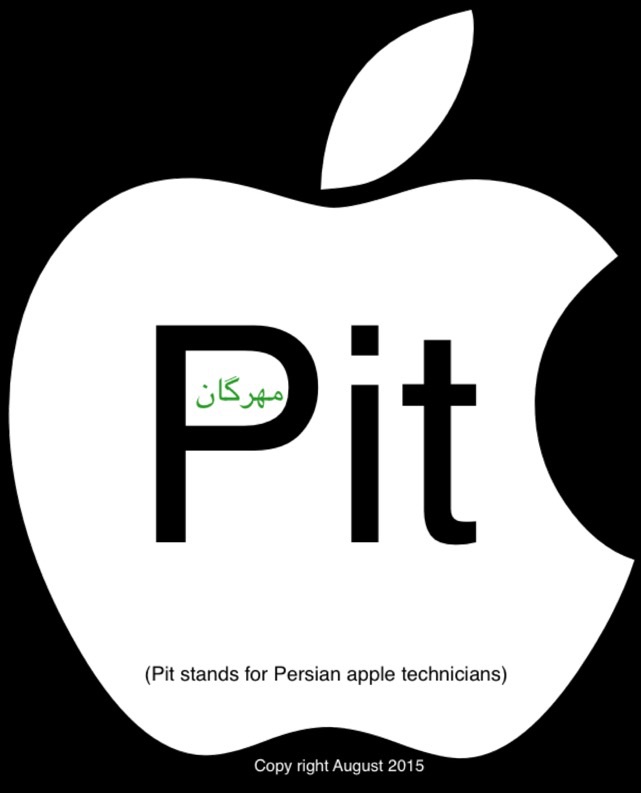به درخواست یکى از کاربران این وبلاگ، بر آن شدیم تا تنظیمات تاچ آکومودیشن را به شمام معرفى کنیم. با ما در ادامه مطلب همراه باشید.
در ادرس زیر با این تنظیمات مواجه میشوید:
Setting>>general>>accessebility>>touch accomodation
ابتدا بر روى تب این قسمت کلیک کنید و سپس این تنظیمات را روشن کنید و باید به ارور okجواب بدهید. خوب؛ حالا سه نوع تنظیم کننده داریم که دانه دانه را معرفى میکنیم.اگر شما گزینه touch accomodation را خاموش کنید حتى اگر گزینه هاى زیر روشن باشند همچنان غیر فعال خواهند بود.
Hold Duration:
آیا تا به حال شده چیزى را اشتباه لمس کنید؟ این تنظیمات به شما کمک میکند. در واقع تا به حال،به محض لمس بر روى بخشى از صفحه، سریع عمل میکرد و شاید گاهى این رفتار نا آگاهانه بود.اما اکنون باید دست خود را مدتى بر روى آن قسمت نگه دارید و رها کنید تا پنل لمسى گوشى شما واکنش نشان دهد( تا رها نکنید، واکنشى رخ نمیدهد). مدت هم قابل تنظیم است.
توجه کنید که حرکت هاى چند لمىس شما هم از این به بعد نیاز به همان مدت نگه داشتن است. در صمن به طور مثال اگر در کورنوگراف در حال زمان گرفتن باشید و بخواهید زمان بگیرید با مشکل مواجه میشوید ؛چرا که به همان میزان زمانى که قبلا تعیین کرده اید ،حال باید با تاخیر در متوقف شدن کورنوگراف مواجه شوید.
سعى کنید پیش از روشن کردن این قابلیت زمان مورد نظر را تعیین کنید زیرا پس از روشن کردن hold duration، این کار سخت میشود.
Ignore tap:
در این قابلیت باید تعیین کنید حداقل چه مدت بعد از آخرین لمس،دوباره دستگاه شروع به واکنش به لمس هاى شما میکند. این مدت قابل تعیین توسط خودتان است. به طور مثال اگر شما یک لمس کردید و مدت را روى نیم ثانیه تعیین کرده بودید،تا نیم ثانیه دیگر هیچ لمسى توسط پنل لمس دستگاه تشخیص داده نمیشود.
حال اگر قابلیت بالایى را نیز فعال کرده و مدت آن روى دو ثانیه باشد، پس از نگه داشتن و لمس کردن صفحه به مدت دو ثانیه و رها کردن آن، یک لمس تشخیص داده میشود. تا نیم ثانیه دیگر هیچ اتفاقى نمیفتد اما پس از آن با لمس و نه داشتن صفحه،به مدت دو ثانیه (محیط دایره فانتزى) مشغول به پر شدن میشود. پس یعنى حداقل هر دو و نیم ثانیه یک لمس در مثال ما.
Tap assisstance:
سه گزینه پیش رویتان است: off,use initial touch location,use final touch location.
تکلیف گزینه اول معلوم است. اما گزینه دوم در صورت فعال بودن چه در تنظیماتى که معرفى میکنیم و جه در hold duration، اجازه نقل مکان دایره فانتزى را نمیدهد. گزینه سوم این اجازه را میدهد.اگر گزینه دوم فعال باشد، در صورت لمس دیگر یا باید آنجا را انتخاب کنید یا کلا بى خیال لمس شوید.اما در گزینه سوم میتوانید لمس خودتان را نقل مکان کنید.
اما این تنظیمات آخرى چه چیز دیگرى دارد؟
در صورت انتخاب گزینه دوم یا سوم، یک مورد دیگر داریم.دایره اى شبیه به دایره فانتزى در قسمت اول،اما با کاربرد متفاوت. کاربرد این ویژگى این است که اگر قسمتى را لمس کنید دایره شروع به پر شدن میکند. اگر تا قبل از پر شدن دست خود را رها کنید، یک لمس شناخته میشود.اما اگر تا پر شدن دایره دست خود را نگه دارید، یک جسچر شناخته میشود. به طور مثال اگر قصد دارید وارد برنامه اى شوید،باید تا قبل از پر شدن دایره دست خود را بردارید اما اگر بخواهید تا آن را پاک کنید،باید تا پرشدن دایره صبر کنید. هر چند من نتوانستم از این طریق به فراخوان notification centerو control center بپردازم. البته بهره گیرى از جسچر ها زمانى راحت تر است که گزینه دوم فعال باشد. همانند بخش اول، میتوانید مدت زمان بر شدن محیط دایره را تعیین کنید.
اگر در این باره سوال یا ابهامى دارید، در بخش نظرات اعلام کنید.
![آموزش و معرفى تنظیمات ستینگ در اى او اس: touch accomodations [اختصاصى]](http://bayanbox.ir/view/7013491723903052604/image-39.jpeg)




 ارشیا افضلى
ارشیا افضلى